Vad är funktionen för återställning av kända problem i Windows 10
Microsoft har introducerat en ny funktion som heter Known Issue Rollback (KIR) , som är avsedd att hålla dina Windows 10 -enheter skyddade och produktiva. I det här inlägget tittar vi på hur KIR -funktionen fungerar i Windows 10 och hur den gäller för slutanvändare (konsumenter) såväl som i Enterprise - miljön.
Känd problemåterställningsfunktion(Issue Rollback) i Windows 10
Denna funktion kommer endast att gälla för buggfixar som inte är säkerhetsrelaterade och hjälper dig att återställa en enstaka korrigering till ett tidigare släppt tillstånd. Funktionen för återställning(KIR) av kända problem var fullt fungerande från och med Windows 10, version 2004 (äldre versioner som 1909 och 1809 har också delvis stöd för KIR(Known Issue Rollback) inbyggt i operativsystemet) – sedan dess har månatliga uppdateringar släppts med några av kvalitetsförändringarna skyddade av funktionen för återställning av kända problem(Known Issue Rollback) .
Så fungerar återställning av kända problem(Known Issue Rollback) för konsumenter (slutanvändare)
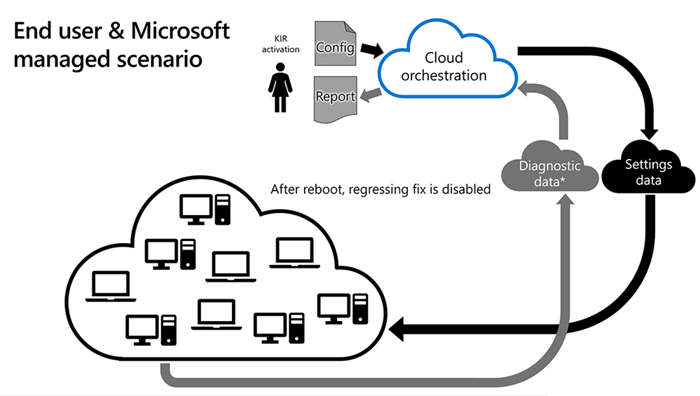
När Microsoft bestämmer sig för att återställa en buggfix i en uppdatering på grund av ett känt problem, görs konfigurationsändringar i molnet. Enheter som är anslutna till Windows Update eller Windows Update for Business meddelas om denna ändring och den träder i kraft vid nästa omstart.
Enligt Microsoft är följande vad som händer härnäst med ditt system:
While these devices would still require a reboot, in most cases we have identified and published a rollback before most end user devices would have had the chance to even install the update containing the issue. In other words, most end users will never see the regression!
Så fungerar återställning av kända problem(Known Issue Rollback) i företaget
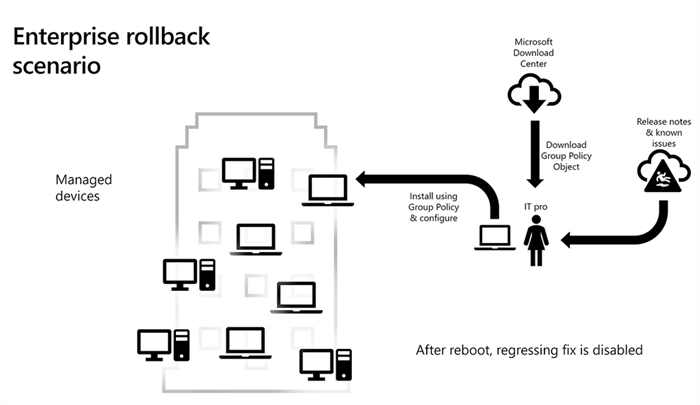
För en återställning av kända problem(Known Issue Rollback) kommer Microsoft att publicera en specifik gruppolicy(Group Policy) på nedladdningscentret(Download Center) som kan användas av IT- administratörer(Administrators) för att konfigurera och tillämpa en återställningspolicy inom ett företag. En länk till grupprincipen(Group Policy) ingår i Windows Update KB- artikeln och versionskommentarerna som begränsningar för ett "Känt problem".
Microsoft säger vidare:
In the KB article, we describe the issue and related information to help you and your IT administrators make informed choices. Our customer service teams are also aware of the Known Issue Rollback system and will be able to work with customers to identify problems with monthly updates and in turn coordinate a rollback if necessary.
I grund och botten, enheter som har valt att förse Microsoft med diagnostisk data och specifik information om vilken kodsökväg som utövas, dessa data från både slutanvändaren och företagsscenariot hjälper Microsoft att lära sig hur väl återställningen lyckas i ekosystemet.
Related posts
Aktivera förbättrad anti-spoofing i Windows 10 Hello Face Authentication
Hur man formaterar en Windows 10-dator
Funktioner borttagna i Windows 10 v 21H1
Hur man aktiverar eller inaktiverar automatisk inlärning i Windows 10
Aktivera, inaktivera datainsamling för Reliability Monitor i Windows 10
Hur man öppnar Windows Mobility Center i Windows 10
Hur man installerar NumPy med PIP på Windows 10
Aktivera eller inaktivera nyheter och intressen i Aktivitetsfältet i Windows 10
Så här slår du på eller av Rekommenderad felsökning i Windows 10
Ladda ner Media Feature Pack för Windows 10 N version
Skrivaregenskaper Avsnittet Funktioner saknas i Windows 10
Cortana-funktioner, tips och tricks i Windows 10
Hur man aktiverar eller inaktiverar eller programisoleringsfunktionen i Windows 10
Få Edge-webbläsaren att läsa upp e-bok, PDF eller webbsida i Windows 10
Hur man minskar uppdateringar i aktivitetsfältet för nyheter och intressen i Windows 10
15 nya Windows 10-funktioner du behöver för att börja använda
Hur man inaktiverar Steps Recorder i Windows 10
Hur man använder Resource Monitor i Windows 10
Så här visar du DPI-medvetenhetsläge för appar i Windows 10 Task Manager
Åtgärda problem med markörblinkande i Windows 10
